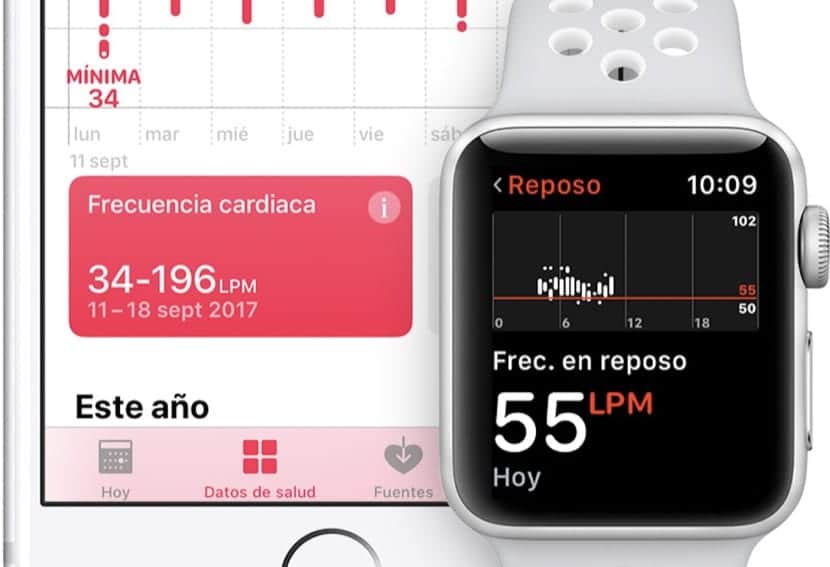
Apple Watch става устройство, което показва пълния си потенциал година след година. От устройство, което много от нас вече квалифицират като „съществено“, до спаси повече от един живот.
Един от аспектите му с най-голям потенциал е този да бъде устройство, фокусирано върху подобряването на здравето на своите потребители. Говори се за измерватели на кръвната захар, EKG и др. но Това, което вече можем да имаме, е надеждно измерване на сърдечната честота.
Пулсът се отнася до броя на сърдечните удари в минута, измерва се, разбира се, в „удара в минута“ или „удара в минута“ (на английски, BPM - удара в минута-).
За да измерва сърдечната честота на Apple Watch в даден момент, просто трябва да отворим приложението на Apple Watch и да изчакаме. Но Apple Watch непрекъснато измерва сърдечния ни ритъм и можем да видим измерванията в приложението Health на нашия iPhone.
Това е много полезно за откриване на аномалии като повишен пулс в покой или максимален пулс, който е твърде висок за нашата възраст. Приблизителното изчисление на максималната ни сърдечна честота по време на интензивни упражнения е „220 - нашата възраст“.
Въпреки това, най-интересното нещо за Apple Watch е в състояние да ви изпрати известие, ако установи повишен пулс. В този случай се отнася до повишен сърдечен ритъм, когато сте били неактивни повече от 10 минути. С други думи, ако тренираме, няма да получим известие, защото повишеният пулс в този случай е оправдан.
За да конфигурираме това, трябва Следвай тези стъпки:
- Отворете приложението Watch на вашия iPhone.
- Кликнете върху раздела „Моят часовник“.
- След това кликнете върху „Пулс“.
- Включете „Повишен пулс“.
- Изберете сърдечната честота, с която искате да получавате известието.
Запомнете две неща. Тази функция не е съвместима с оригиналния Apple Watch, ако с по-късните. Какво още, Apple Watch се ангажира грешки при измерване от различни фактори и преди всяко предупреждение трябва да отворите приложението и да го потвърдите. И ако можете, измервайте сърдечния си ритъм сами или някой да го измери вместо вас.

Не можете да зададете пулса, който искате. Моят Apple Watch 3 няма да го позволи. Налични са само параметри от 100, 110, 120, 130, 140 и 150
Е, три пъти се предупредих, че когато спя, достигнах 158 BPM; затова отидох при кардиолога и ми направиха всякакви изследвания: нищо странно, така че може да е проблем с часовника. Всичко най-хубаво